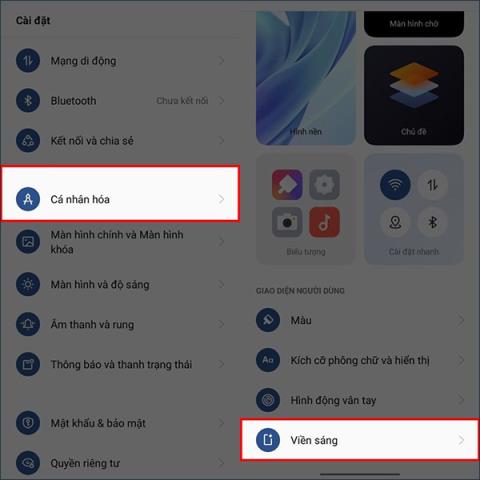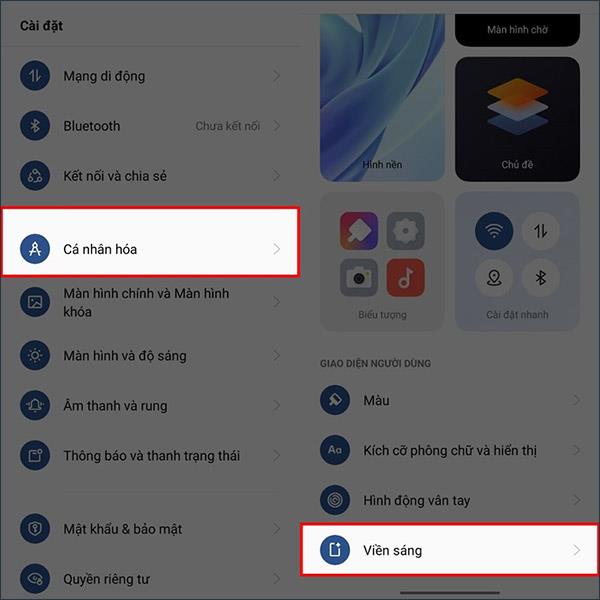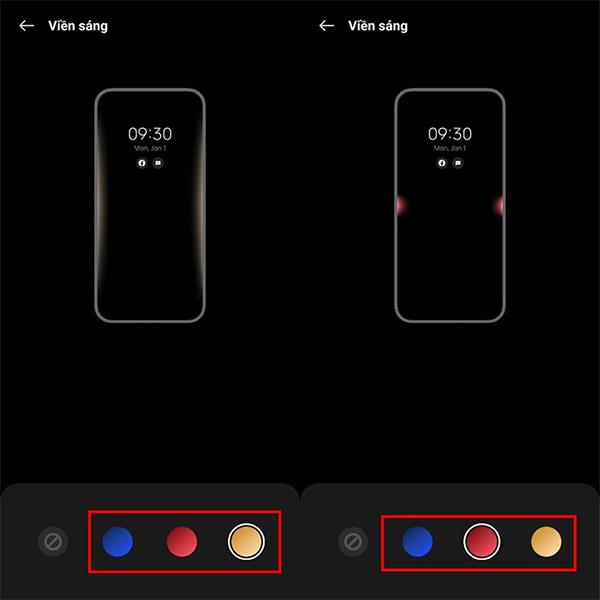Na telefonih OPPO je na voljo način prilagajanja barve z učinkom obvestila, da lahko uporabniki izberejo nastavitve za svoj telefon. Zaradi tega je zaslon z obvestili na OPPO lažje prepoznaven, zato je lažje biti pozoren, če je obvestilo na svetlem zaslonu. Telefoni OPPO privzeto ne bodo imeli načina barvnih učinkov, zato bomo ta način aktivirali ročno. Spodnji članek vas bo vodil, kako prilagoditi barvo učinka obvestila na OPPO.
Navodila za prilagajanje barve učinka obvestila na OPPO
Korak 1:
V telefonskem vmesniku OPPO kliknite Nastavitve. Nato kliknite Personalizacija , da prilagodite zaslon na telefonu.
Zdaj preklopite na nov vmesnik, kliknemo na Bright Border za prilagoditev.
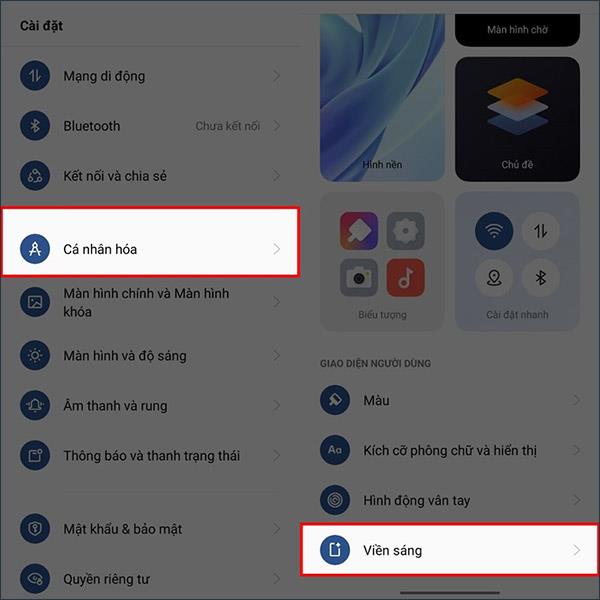
2. korak:
Na tej točki bodo uporabniki videli zaslon za prilagajanje svetlih robov za telefone OPPO.
Tukaj imate 4 barvne možnosti za izbiro barve svetle obrobe, vključno s svetlo obrobo brez, modro, rdečo in oranžno. Na tej točki boste preklopili s celic brez učinkov na celice z učinki.
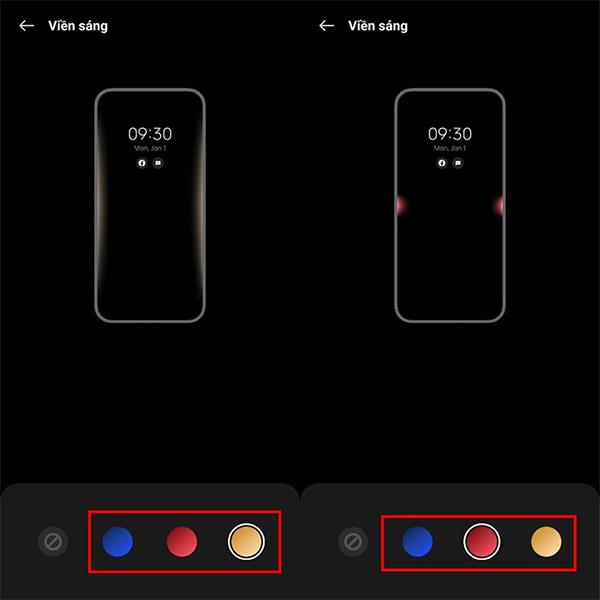
Izberemo svetlo barvo obrobe, ki jo želimo uporabiti za barvo obrobe obvestil na telefonih OPPO. Če ne želite več uporabljati barvnih obrob, kliknite ikono prečrtanega kroga.